Przełom! 8 najlepszych sposobów, aby naprawić Instagram Nie można odświeżyć kanału
Autor: Gina Barrow, Ostatnia aktualizacja: 27 grudnia 2019 r
Próbowałem przewinąć moją IG, ale wygląda na to, że się nie ładuje. Jak naprawić Instagram nie może odświeżyć kanału? Dzięki!
W tym nowym poście pomogę ci naprawić Instagram nie mógł odświeżyć kanału 2019 za pomocą różnych łatwych i szybkich poprawek. Czytaj dalej i rozwiązuj samodzielnie
Dzisiaj trwa wyszukiwanie zdjęć na Instagramie i wszyscy szaleją. Wszędzie znajdziesz ludzi pozujących idealną chwilę, a później znajdziesz to na ich kontach na Instagramie. To jest teraz trendy. Ale co, jeśli próbujesz uchwycić to idealne zdjęcie IG i dostaniesz tylko błąd „Instagram nie mógł odświeżyć kanału”? Irytujące, prawda?
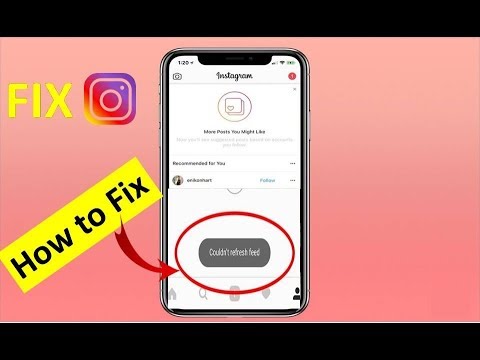
Część 1. Dwa możliwe powody, dla których Instagram nie mógł odświeżyć kanału na iPhonieCzęść 2. 8 łatwych rozwiązań, aby naprawić Instagram Nie można odświeżyć kanałuCzęść 3. Wskazówki dotyczące bonusów: Szybkie odzyskiwanie utraconych zdjęć na InstagramiePrzewodnik wideo: selektywnie odzyskuj zdjęcia, jeśli straciły zdjęcia na Instagramie
Część 1. Dwa możliwe powody, dla których Instagram nie mógł odświeżyć kanału na iPhonie
Jeśli otrzymujesz ten komunikat o błędzie przez większość czasu, najprawdopodobniej główną przyczyną jest twoje połączenie internetowe.
Pamiętaj, że zdjęć na Instagramie nie można załadować, gdy masz słabą łączność Wi-Fi lub komórkową.
Pamiętaj, że mogą występować 2 główne przyczyny problemu „Instagram nie mógł odświeżyć kanału ios” podczas korzystania z danych mobilnych:
Powód 1: Operatorzy sieci zmniejszają prędkość internetu
Istnieje kilku operatorów sieci komórkowych, którzy ograniczają prędkość po zakończeniu cyklu lub zbliżeniu się do przydzielonej prędkości i mogą doświadczać opóźnień lub błędów internetowych, dopóki cykl nie zostanie odświeżony.
Jeśli naprawdę masz problemy z Internetem poza Instagramem i jeśli jest to związane z danymi mobilnymi, możesz skontaktować się z operatorem sieci komórkowej.
Powód 2: Całkowite obciążenie użytkowników danych mobilnych osłabia połączenie
Ruch sieciowy często zdarza się, gdy jesteś w zatłoczonym miejscu lub na przykład w wydarzeniu i próbujesz przewijać lub przesyłać zdjęcia na konto na Instagramie. Połączenie internetowe będzie słabe do zera. Wynika to z faktu, że sieci komórkowe nie są w stanie obsłużyć zbyt wielu żądań jednocześnie.
Jeśli tak, możesz zamiast tego użyć Wi-Fi, aby uniknąć tego problemu i nadal robić zdjęcia IG.
Część 2. 8 łatwych rozwiązań, aby naprawić Instagram Nie można odświeżyć kanału
Podamy kilka wskazówek i porad dotyczących rozwiązania problemu „Nie można odświeżyć kanału na Instagramie iPhone'a”.
Opierają się one na rzeczywistych instancjach i problemach napotykanych przez użytkowników iOS, które zebraliśmy, aby pomóc Tobie i innym osobom rozwiązać ten irytujący problem. Dowiedz się, który rozwiąże problem i poinformuj innych, udostępniając im następujące hacki:
- Zaktualizuj aplikację Instagram.
- Sprawdź połączenie internetowe.
- Uruchom ponownie iPhone'a / iPada.
- Odinstaluj Instagram.
- Unikaj podwójnych hashtagów.
- Zaloguj się ponownie na Instagramie.
- Usuń niepotrzebne symbole w komentarzach.
- Ultimate to Repair Instagram Nie można odświeżyć kanału na iPhonie.
Rozwiązanie 1: Zaktualizuj aplikację Instagram
Zanim przejdziesz głębiej do rozwiązywania problemów, upewnij się, że znasz podstawy. Najpierw sprawdź, czy masz najnowszą wersję Instagram na swoim iPhonie. Aby to zrobić: Przejdź do App Store
Stuknij Aktualizacje
Jeśli obok ikony Instagram dostępna jest aktualizacja, dotknij i postępuj zgodnie z instrukcjami wyświetlanymi na ekranie, jak to zrobić.
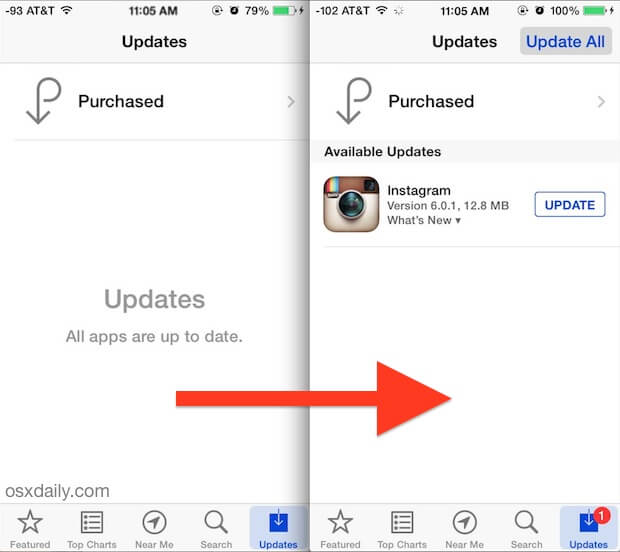
Rozwiązanie 2: Sprawdź połączenie internetowe
Inną podstawową rzeczą, jaką należy zrobić, gdy występują problemy z aplikacją, jest połączenie internetowe. Upewnij się, że masz dobry lub doskonały sygnał, aby uniknąć zakłóceń. Jeśli korzystasz z komórkowej transmisji danych, sprawdź, czy masz co najmniej 2G, 3G lub 4G, aby załadować aplikację.
Rozwiązanie 3: Uruchom ponownie iPhone'a / iPada
Zamiast stresować się tym problemem, dlaczego nie dać szybkiego odświeżenia urządzenia, uruchamiając go ponownie?
Ponowne uruchomienie iPhone'a / iPada pomoże mu odłączyć się od sieci i ponownie podłączyć świeżą z większą stabilnością. Pamiętaj, że korki zdarzają się również bezprzewodowo.
Być może chcesz wiedzieć, błąd iTunes 9, jak to naprawić, jest to samouczek z przewodnikiem, kliknij tutaj, aby dowiedzieć się więcej, który jest artykułem szczególnie dotyczącym naprawy błędu iTunes lub iPhone'a na urządzeniach z iOS.
Kolejny artykuł odsyłający to: napraw problem z czerwonym ekranem iPhone'a, dzięki temu możesz naprawić problem z czerwonym ekranem iPhone'a przewodnik pokazany tutaj.
Rozwiązanie 4: Odinstaluj Instagram
Jeśli zauważysz, że tylko aplikacja Instagram nie działa, podczas gdy pozostałe aplikacje są w porządku, a połączenie internetowe jest dobre, z wyjątkiem błędu „Instagram ciągle mówi, że nie można odświeżyć iPhone'a”, to dlaczego nie spróbować odinstalować aplikację?
Na ekranie głównym dotknij i przytrzymaj ikonę IG, aż zacznie się trząść
Znajdź i naciśnij przycisk X, aby usunąć aplikację
Przejdź do AppStore i wpisz Instagram
Przejdź do pobrania i instalacji
Zaloguj się przy użyciu tych samych danych, które posiadałeś
Sprawdź, czy problem został rozwiązany
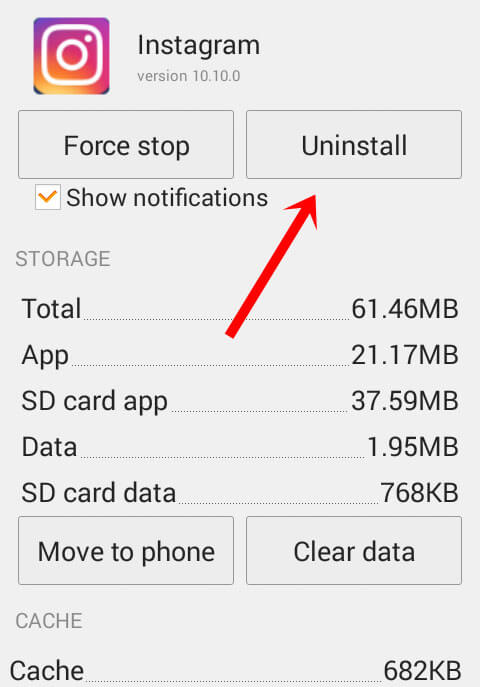
Rozwiązanie 5: Unikaj podwójnych hashtagów
Wielu użytkowników zgłosiło również, że podwójne hashtagi utworzone przez innych w komentarzach mogą również powodować błąd „instagram cant refresh feed 2018”.
Podobnie jak niechciane symbole, podwójne znaczniki mogą powodować niepowodzenie działania aplikacji i mogą być potencjalnym problemem.
Aby pozbyć się tych podwójnych hashtagów, zaloguj się na swoje konto na Instagramie w przeglądarce, Safari lub Chrome, a następnie znajdź dokładną sekcję komentarza i usuń ją.
Rozwiązanie 6: Zaloguj się ponownie na Instagramie
Proste wylogowanie i ponowne zalogowanie może być również bardzo pomocne. Spowoduje to jedynie odświeżenie aplikacji na Instagram i pozbycie się irytujących problemów.
Aby lepiej rozwiązać ten problem, spróbuj wylogować się z Instagrama z iPhone'a i komputera.
Daj mu kilka minut i zaloguj się ponownie. Twój kanał na Instagramie wróci do normy.
Rozwiązanie 7: Usuń niepotrzebne symbole w komentarzach
Zdarzają się przypadki, gdy Instagram nie załadował wszystkich obrazów z powodu niektórych niechcianych symboli dodanych przez innych użytkowników w sekcji komentarzy.
Te symbole mogą powodować zamieszanie w związku z działaniem aplikacji, dlaczego nie można odświeżyć kanału Instagram 2018 iPhone. Musisz zalogować się do przeglądarki, otworzyć konto IG i usunąć wspomniane niechciane symbole.
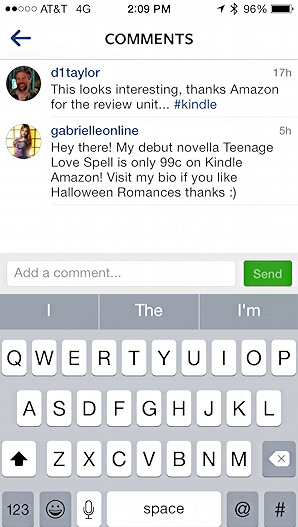
Rozwiązanie 8: Ultimate to Napraw Instagram Nie można odświeżyć kanału na iPhone
Gdy nic nie wydaje się rozwiązać problemu:
Zgłoś ten problem na Instagramie, jeśli nic z powyższych kroków nie rozwiązało problemu „Instagram nie mógł odświeżyć kanału iPhone'a”Problem.
Może to być błąd, który tylko programiści mogą naprawić. Możesz to zrobić, otwierając AppStore i wykonaj następujące kroki:
Przejdź do szczegółów Instagram z AppStore
Przejdź do recenzji
Stuknij ikonę Nowy dokument
Znajdź i stuknij ikonę Zgłoś problem
Spowoduje to wysłanie e-maila do programistów konkretnego problemu, który napotykasz, i na pewno skontaktują się z Tobą, gdy tylko go otrzymają i naprawią.
Ludzie też czytali:
Jak zobaczyć usunięte zdjęcia na Instagramie!
Jak odzyskać usunięte wiadomości z Facebooka na iPhonie
Część 3. Wskazówki dotyczące bonusów: Szybkie odzyskiwanie utraconych zdjęć na Instagramie
Instagram nie może odświeżyć problemu z kanałem jest tak łatwy w obsłudze i zarządzaniu; przez większość czasu proste i podstawowe rozwiązywanie problemów może go rozwiązać.
Jeśli jednak wystąpił ten problem i wszystko nie poszło zgodnie z oczekiwaniami, a być może straciłeś kilka cennych zdjęć IG, rozważ użycie FoneDog Toolkit - Odzyskiwanie danych iOS.
Jest to program, który pozwala użytkownikom odzyskać ważne pliki, takie jak zdjęcia na Instagramie, kontakty, wiadomości, wiadomości aplikacji, zdjęcia, filmy i inne.
I tak, pozwala na selektywne odzyskiwanie i podgląd plików, aby upewnić się, że otrzymałeś właściwy plik. Oferuje także trzy rodzaje odzyskiwania danych: Odzyskiwanie danych z urządzenia z systemem iOS, iTunes i iCloud. Idealny partner dla iPhone'ów i iPadów.
Oferuje również Free Trial wersja dla użytkowników Windows i Mac do podglądu danych na kopiach zapasowych iPhone'a i iTunes / iCloud. Spróbuj teraz! I będziesz zaskoczony jego funkcjami.
Darmowe pobieranie Darmowe pobieranie

Przewodnik wideo: selektywnie odzyskuj zdjęcia, jeśli straciły zdjęcia na Instagramie
Cóż, jeśli straciłeś ważne zdjęcia na Instagramie na iPhonie, możesz kliknąć poniższe wideo i obejrzeć, ten przewodnik wideo zawiera szczegółowy samouczek wideo, aby przywrócić zdjęcia na Instagramie i inne dane.
Zostaw komentarz
Komentarz

Kyle Huber2019-06-13 22:37:18
Napraw moje konto insta, nie odświeży niczego, co jest bardzo denerwujące.
iOS Odzyskiwanie danych
3 Metody odzyskiwania usuniętych danych z iPhone'a lub iPada.
Darmowe pobieranie Darmowe pobieranieGorące artykuły
/
CIEKAWYDULL
/
PROSTYTRUDNY
Dziękuję Ci! Oto twoje wybory:
Doskonały
Ocena: 4.3 / 5 (na podstawie 82 oceny)
